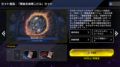前に使用された機種でユニゾンエアーをプレイしていた場合、新しい機種でデータを引き継ぐということをしなければなりません。私も過去に経験がありますが、携帯を変える際にデータが消えてしまったらとても悲しい気持ちになりますよね。今回はそのようにならない為にも画像付きで分かりやすく記事でまとめてみました。
h2 > a.entry-content,h2 > a {color:#fff;text-decoration: none}
- 結論:ユニゾンエアーのデータ移行の方法はとっても簡単です!
- まずは、古いスマホで引継ぎコードとパスコードを発行しましょう!
- 手順1 ゲームを起動し画面右上の【MENU】をタップします
- 手順2 画面中央の【データ引き継ぎ】をタップします
- 手順3 パスワードの設定
- 手順4 次の画面でプレイヤーIDと引き継ぎパスワードをメモして下さい
- 次に新しいスマホでユニゾンエアーをインストールしてみましょう!
- 手順1 ユニゾンエアーのアプリを携帯にインストールします
- 手順2 ゲームを起動し画面右下の【三マーク】をタップします
- 手順3 【データ引き継ぎ】をタップ
- 手順4 先程の引き継ぎコードとパスワードを入力し【引き継ぐ】をタップします
- 引き継ぎ手順まとめ
結論:ユニゾンエアーのデータ移行の方法はとっても簡単です!
新しく購入した端末でユニゾンエアーをインストールし事前に引継ぎコードとパスコードを入力しログインすればそれだけでユーザー情報は引き継ぎ可能です!意外と簡単なんです! 次からはそんなデータ移行のやり方を解説していきます。
まずは、古いスマホで引継ぎコードとパスコードを発行しましょう!
新しいスマホでユニゾンエアーをインストールする前にやらないといけないことがあります。それは今のスマホで引継ぎコードとパスコードが発行されているかの確認です。それではみていきましょう。
手順1 ゲームを起動し画面右上の【MENU】をタップします

手順2 画面中央の【データ引き継ぎ】をタップします

手順3 パスワードの設定
8文字以上20文字以内。半角英数字。

手順4 次の画面でプレイヤーIDと引き継ぎパスワードをメモして下さい
【注意点】必ずお間違いないようにお願いします。
完了するとデータがクラウド上に保存されますのでバックアップ設定の登録は以上です!

h2 > a.entry-content,h2 > a {color:#fff;text-decoration: none}
次に新しいスマホでユニゾンエアーをインストールしてみましょう!
あとは新しいスマホで先程の引継ぎIDとパスワードを入力してアカウントにログインするだけです。
手順1 ユニゾンエアーのアプリを携帯にインストールします
手順2 ゲームを起動し画面右下の【三マーク】をタップします

手順3 【データ引き継ぎ】をタップ

手順4 先程の引き継ぎコードとパスワードを入力し【引き継ぐ】をタップします
これでログインができましたらデータ移行完了しゲームのご利用可能です。
※万が一、引継ぎが上手くいかない場合はゲーム内に【お問い合わせサポート】もありますのでそちらからお問い合わせしてみて下さい。

h2 > a.entry-content,h2 > a {color:#fff;text-decoration: none}
引き継ぎ手順まとめ
【古いスマホでする事】
手順1 ゲームを起動し画面右上の【MENU】をタップ。
↓
手順2 画面中央の【データ引き継ぎ】をタップ。
↓
手順3 パスワードの設定。
↓
手順4 次の画面でプレイヤーIDと引き継ぎパスワードをメモして下さい。
【新しいスマホでする事】
手順1 ユニゾンエアーのアプリを携帯にインストールします。
↓
手順2 ゲームを起動し画面右下の【三マーク】をタップ。
↓
手順3 【データ引き継ぎ】をタップ。
↓
手順4 先程の引き継ぎコードとパスワードを入力し【引き継ぐ】をタップ
Source: AppBank
【機種変更】ユニゾンエアー引き継ぎ方法-画像付き解説!